Grazie all'integrazione di Compute Engine di Cloud Code, puoi visualizzare le VM Compute Engine che eseguono le tue applicazioni, stabilire connessioni alle tue VM utilizzando SSH, visualizzare i log delle applicazioni e caricare file in una VM.
Questo documento mostra come accedere a Compute Engine con Cloud Code nel tuo IDE e gestire le istanze VM.
Visualizza VM
Per visualizzare le VM nel tuo progetto Google Cloud e i dettagli dell'istanza VM nella console Google Cloud , segui questi passaggi:
Fai clic sulla scheda Compute Engine o seleziona Visualizza > Finestre degli strumenti > Compute Engine.
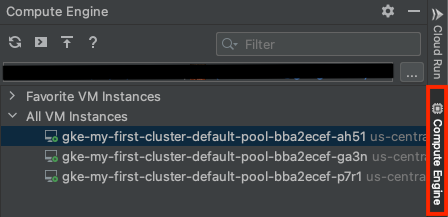
Se non hai selezionato un progetto, fai clic su Seleziona un progetto Google Cloud, seleziona un progetto e poi fai clic su Ok. Google Cloud
Per visualizzare le istanze VM, espandi lo snippet Tutte le istanze VM.
Per visualizzare i dettagli dell'istanza VM nella console Google Cloud , fai clic con il tasto destro del mouse sull'istanza VM e seleziona Apri nella console Cloud.
Aggiungere e visualizzare le VM preferite
IntelliJ supporta le istanze VM preferite per progetto, che vengono mantenute tra i riavvii delle VM. Google Cloud Per aggiungere VM all'elenco dei preferiti e visualizzarlo:
Nella scheda Compute Engine, nella sezione Tutte le istanze VM, fai clic con il tasto destro del mouse su un'istanza VM e seleziona Aggiungi ai preferiti.
Per visualizzare l'elenco dei preferiti, espandi lo snippet Istanze VM preferite.
Per rimuovere una VM dall'elenco dei preferiti, fai clic con il tasto destro del mouse sulla VM e seleziona Rimuovi dai preferiti.
Connettiti a una VM
Per connetterti all'istanza VM nel tuo IDE con Cloud Code utilizzando il terminale IDE e SSH integrati, segui questi passaggi:
Per connetterti a un'istanza VM, fai clic con il tasto destro del mouse sull'istanza VM e seleziona Apri connessione SSH.
Viene visualizzato un terminale che mostra informazioni sull'istanza remota.
Se la connessione all'istanza VM non riesce, viene visualizzata una finestra di dialogo con un messaggio di errore. Per visualizzare informazioni nel terminale sul problema e sulle potenziali soluzioni, fai clic su Risolvi i problemi nel terminale. In alternativa, per visualizzare la documentazione relativa alla risoluzione dei problemi relativi a SSH, fai clic su Visualizza guida alla risoluzione dei problemi.
Visualizzare i log delle applicazioni su una VM
Per visualizzare i log dell'applicazione di un'istanza VM nel tuo IDE, fai clic con il tasto destro del mouse sull'istanza VM e seleziona Visualizza Esplora log. Viene visualizzato Esplora log nella console Google Cloud .
Caricare un file in una VM
Per copiare i file dell'applicazione dall'IDE locale all'istanza VM remota, segui questi passaggi:
Per caricare un file in una VM, seleziona un'istanza VM e, nella parte superiore del riquadro Compute Engine, fai clic su cloud_upload Carica oppure fai clic con il tasto destro del mouse sull'istanza VM e seleziona Carica un file/una directory.
Vai al file che vuoi caricare e fai clic su Apri. Si apre un terminale con l'elenco dei file e lo stato di avanzamento del caricamento.
Se il caricamento non riesce, viene visualizzata la finestra di dialogo Risoluzione dei problemi di connettività SSH. Scegli un'opzione da cliccare:
- Visualizza la guida al trasferimento di file: si apre la pagina Trasferimento di file su VM Linux per ulteriori informazioni sul trasferimento di file alle istanze VM di Compute Engine.
- Risoluzione dei problemi nel terminale: mostra informazioni nel terminale sul problema e sulle potenziali soluzioni.
- Visualizza la guida alla risoluzione dei problemi: apre la pagina Risolvere gli errori SSH per ulteriori informazioni sugli errori comuni che potresti riscontrare quando ti connetti a una VM utilizzando SSH, sui modi per risolvere gli errori e sui metodi per diagnosticare le connessioni SSH non riuscite.

